WordPress古腾堡编辑器是WordPress 5.0版本中引入的全新编辑器,它的目标是提供更直观、更灵活的编辑体验。古腾堡编辑器采用所见即所得(WYSIWYG)编辑方式,使用户能够直接在页面上编辑内容,而不必依赖于繁琐的短代码或HTML标记。
不过呢,有的用户不习惯或者是所使用的插件、主题的功能还不支持古腾堡区块编辑器,那么我们就需要禁用古腾堡区块编辑器,恢复旧版本经典编辑器,下面推荐的实现方式都非常简单,建议你看这篇文章每种方式的推荐理由部分,这部分内容中我给出了我使用下来发现的几个方式之间的区别,方便你根据自己的实际情况选择合适的。
方法一:使用Classic Editor(经典编辑器)插件
推荐理由
Classic Editor是WordPress官方维护的插件,不单纯是禁用WordPress区块编辑器,还可以设置默认的编辑器、以及在经典编辑器和古腾堡编辑器切换,这对于有多个编辑成员的网站来说真的很不错,我个人认为区块编辑器很好用,但是如果网站有编辑想要经典编辑器我们也可以开放权限,当我们安装后在设置>撰写设置中开启允许用户切换编辑后,我们可以自行选择需要的编辑器;
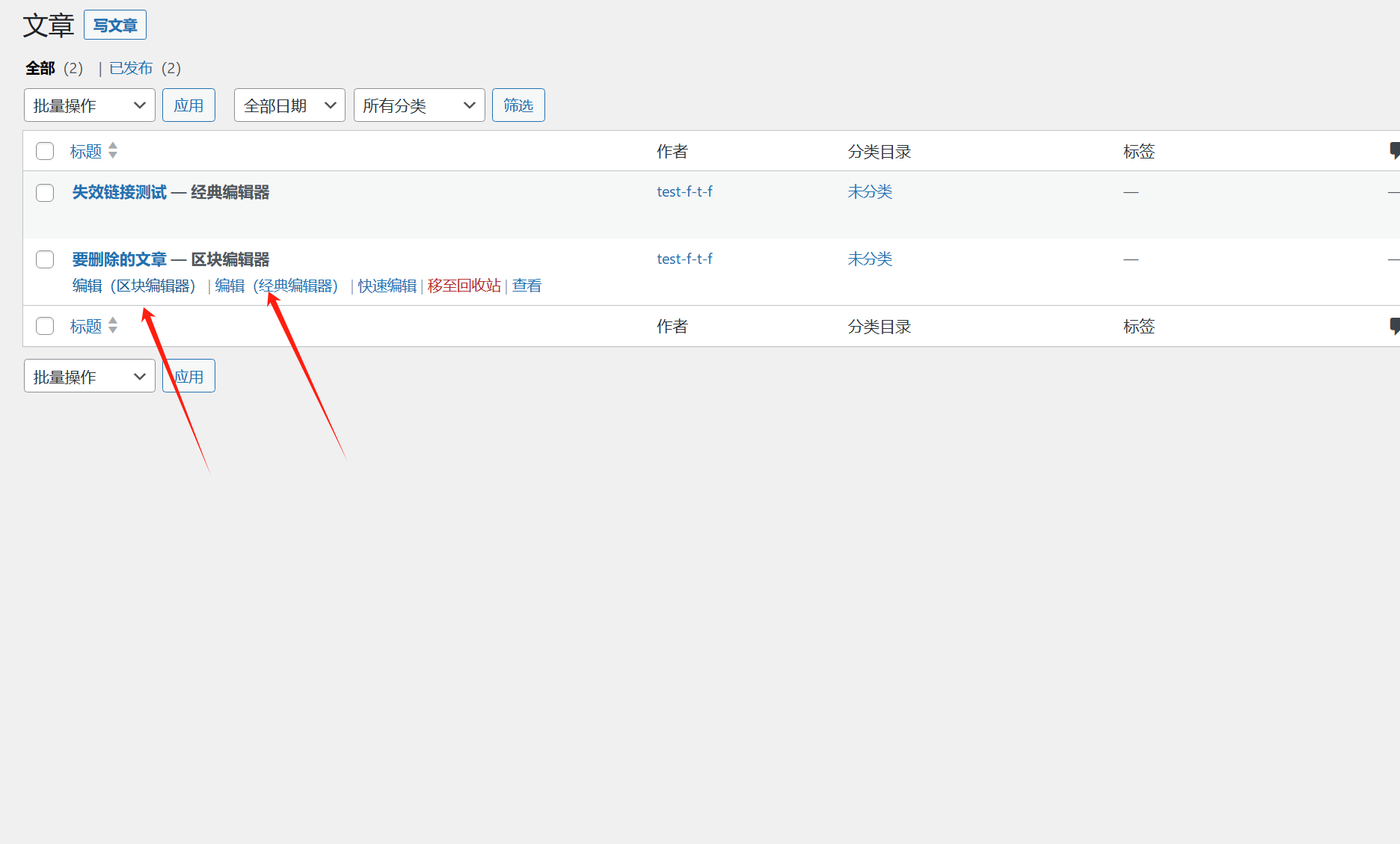
也可以在编辑页面进行切换:
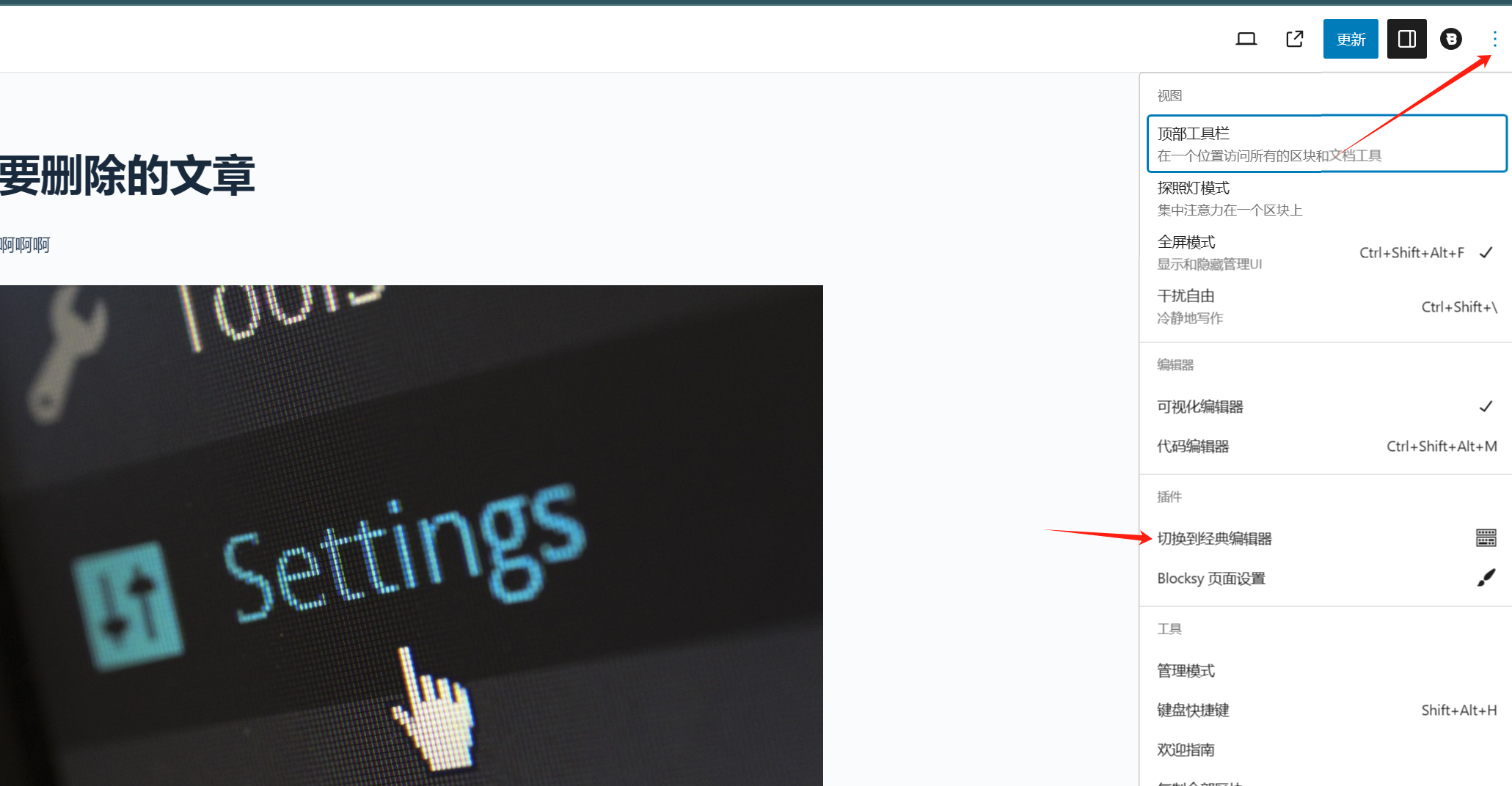
插件使用非常简单,具体请你看下面的介绍吧。
不过这款插件只是提供禁用编辑器的功能,古腾堡小工具是没有禁用的。如果想要使用这款经典编辑器插件又想要使用经典小工具,则可以建议你使用WordPress官方维护的另外一款插:Classic Widgets(经典小工具)一起使用,地址:Classic Widgets – WordPress plugin | WordPress.org
插件简介
Classic Editor 是由 WordPress 团队维护的官方插件,它恢复了以前的(“经典”)WordPress 编辑器和“编辑帖子”屏幕。它使得使用扩展该屏幕、添加旧式元框或以其他方式依赖以前的编辑器的插件成为可能。
Classic Editor 是一个官方的 WordPress 插件,将得到全面支持和维护,直到 2024 年,或者只要有必要。
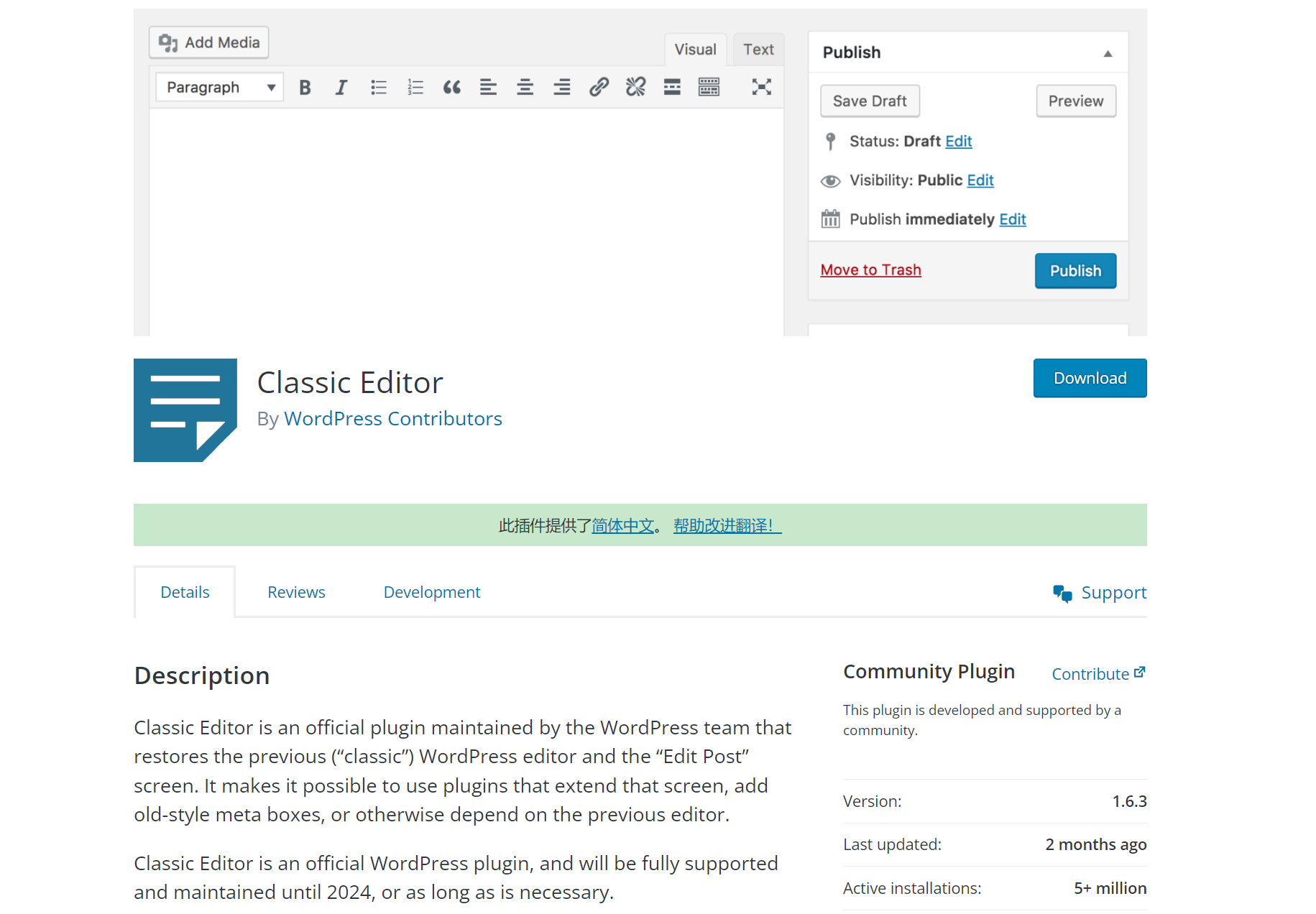
插件的功能一目了然:
- 管理员可以为所有用户选择默认编辑器。
- 管理员可以允许用户更改其默认编辑器。
- 如果允许,用户可以选择为每个帖子使用哪个编辑器。
- 无论最后编辑者是谁,每个帖子都会在上次使用的编辑器中打开。这对于在编辑内容时保持一致的体验非常重要。
此外,经典编辑器插件包括多个过滤器,让其他插件控制设置,以及每个帖子和每个帖子类型的编辑器选择。
默认情况下,此插件隐藏了新块编辑器(“Gutenberg”)中可用的所有功能。
安装使用
你可以直接在后台搜索Classic Editor进行安装,也可以到插件下载地址下载后上传安装:
Classic EditorWordPress插件库下载地址:Classic Editor – WordPress plugin | WordPress.org
插件截图
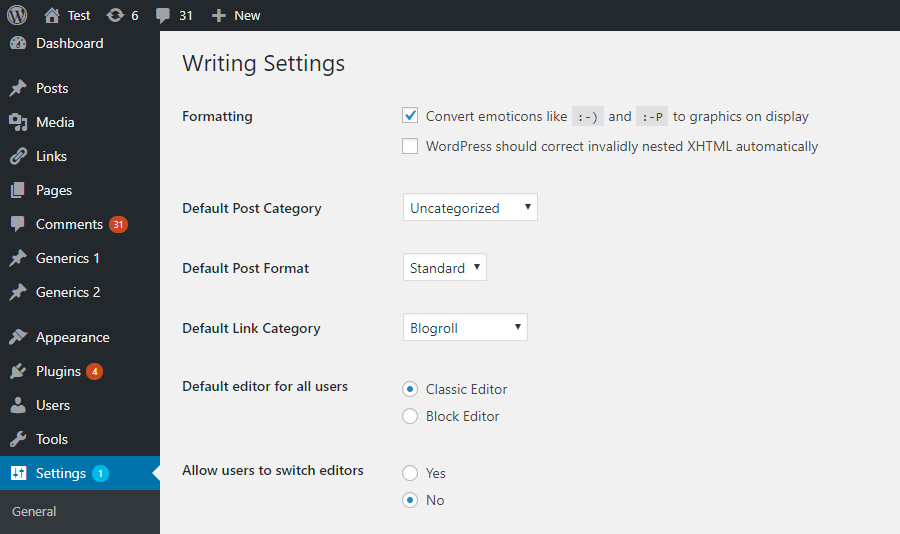
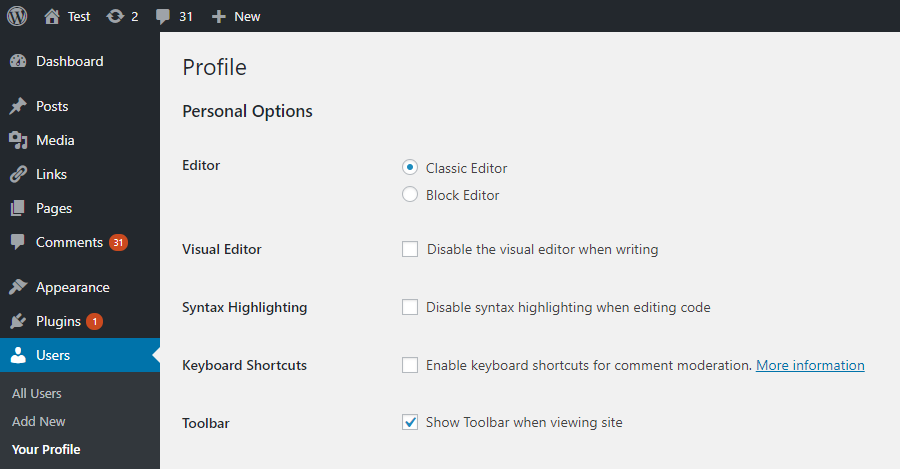
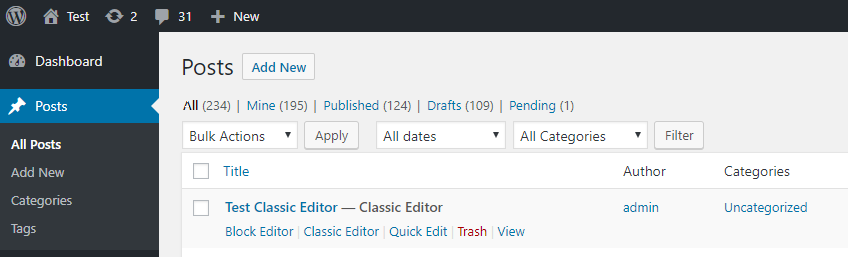
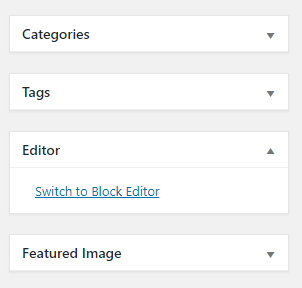
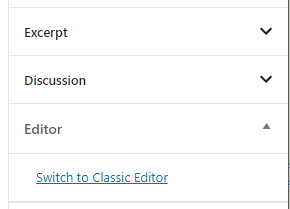

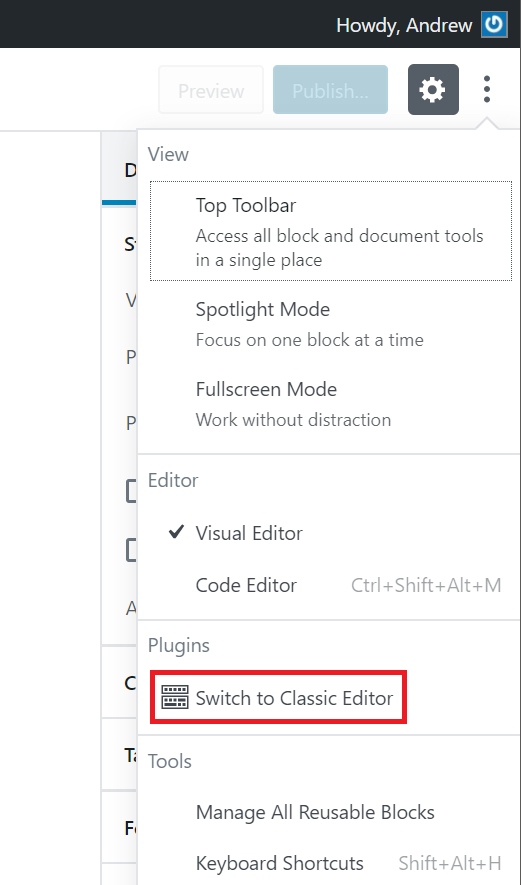
方法二:使用Disable Gutenberg插件
推荐理由
Disable Gutenberg和前面推荐的Classic Editor整体功能都是要一样的,但是Disable Gutenberg提供了更多的功能/控制选项,Disable Gutenberg直接提供了禁用古腾堡小工具的选项,不想要额外在安装一个插件。
安装后会在WordPress网站后台>设置>增加一个Disable Gutenberg的设置选项,默认是完全就禁止古腾堡:
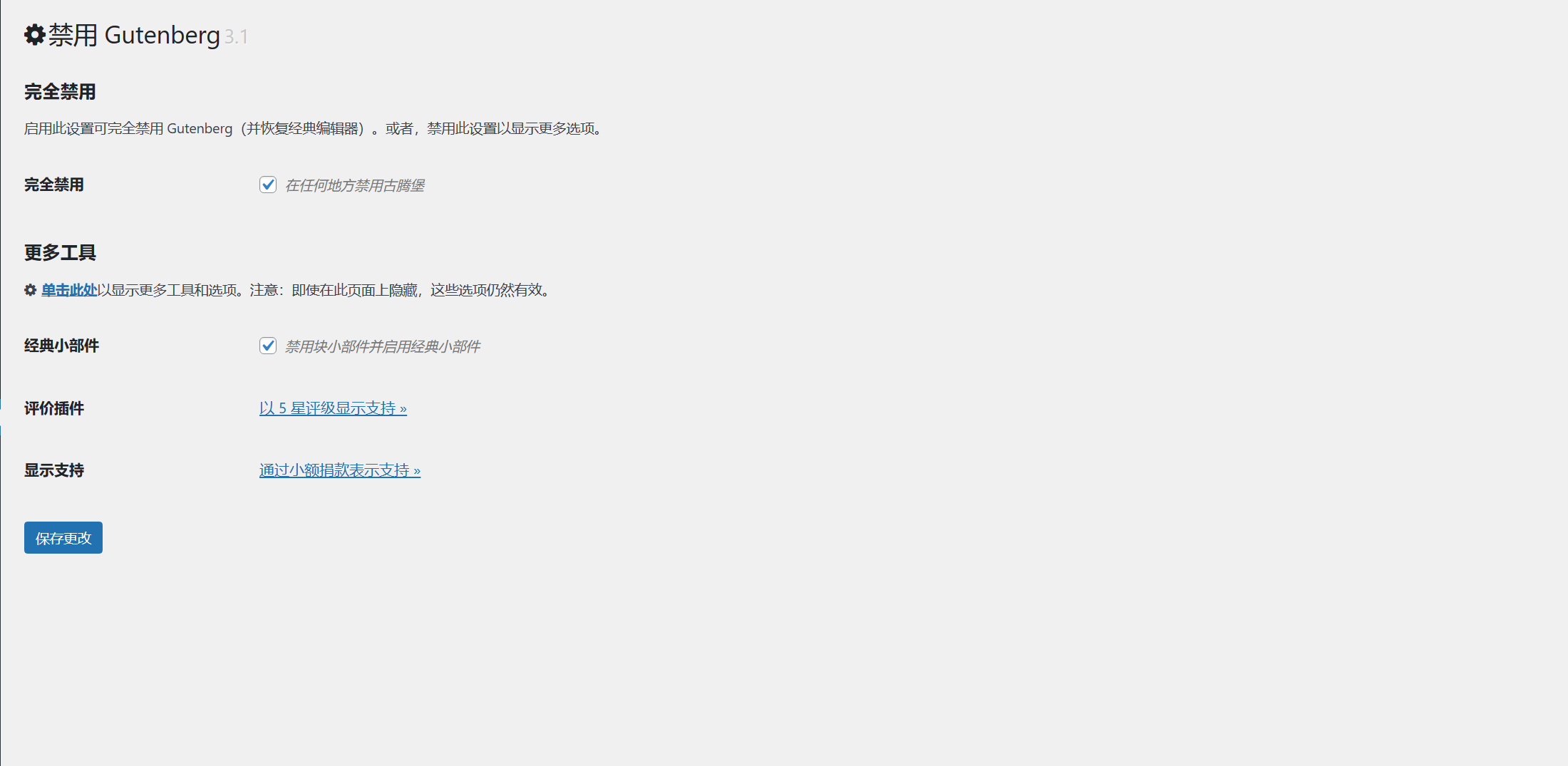
当我们取消勾选完全禁用后,就会展开很多细分的控制选项,可以根据用户角色、内容类型、模板、帖子 ID进行控制是否禁用古腾堡:
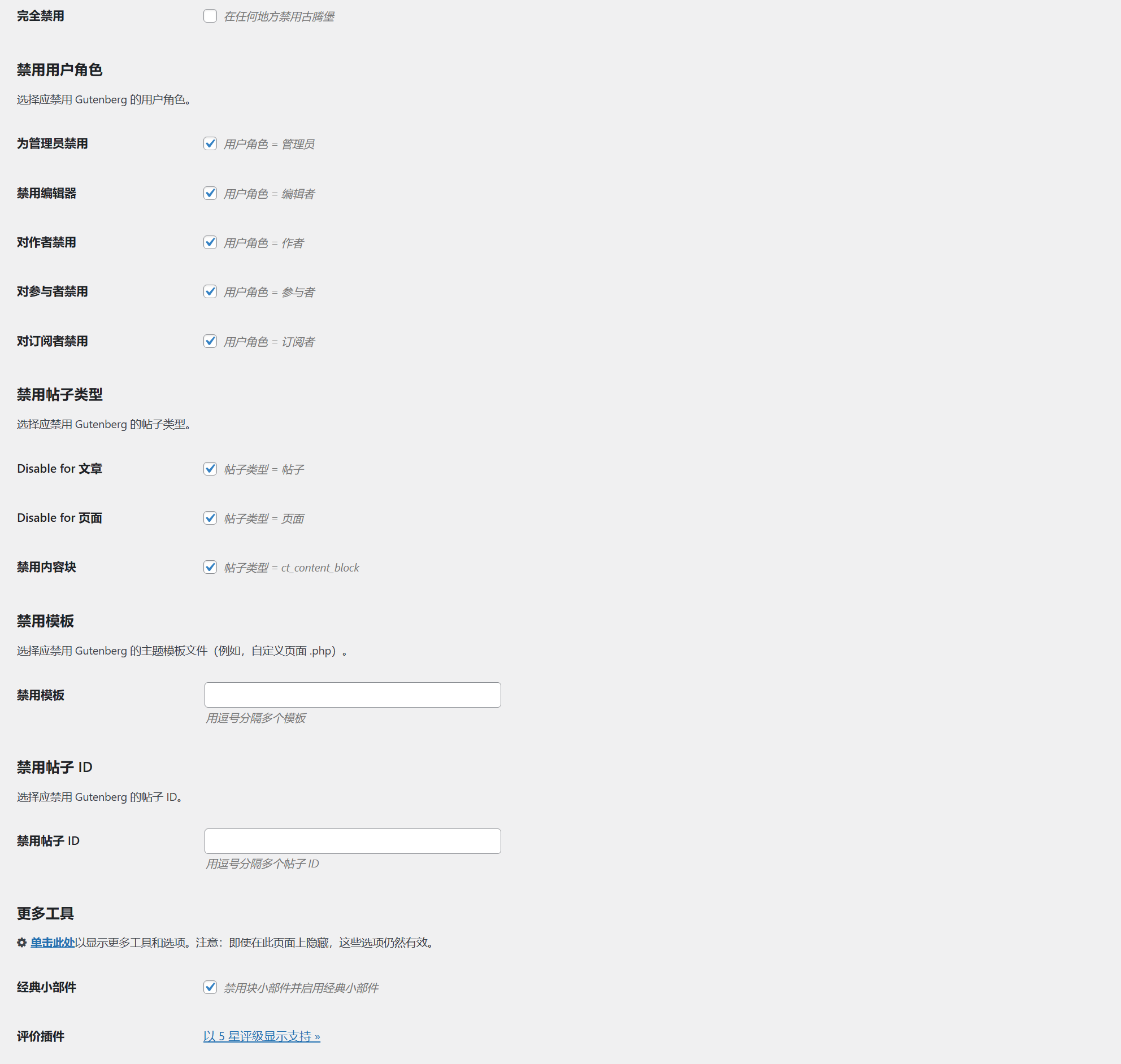
不过Disable Gutenberg和Classic Editor对比下来我发现,Disable Gutenberg是不能向Classic Editor一样允许用户去切换编辑器的,主要区别就在这里了(还有一个直接禁用古腾堡小工具),所以如何选择就看你的需求。如果没有切换的需求的,那么哪个都是一样的。
插件简介
此插件禁用了新的 Gutenberg 编辑器(又名块编辑器)并将其替换为经典编辑器。您可以完全禁用 Gutenberg,也可以有选择地禁用帖子、页面、角色、帖子类型和主题模板。此外,您还可以隐藏古腾堡唠叨、菜单项等!
用于处理古腾堡的多合一完整解决方案。
隐藏古腾堡的所有痕迹,并用经典编辑器替换。
恢复原始的“编辑帖子”屏幕(TinyMCE、元框等)。
禁用古腾堡插件恢复了经典(原始)WordPress 编辑器和“编辑帖子”屏幕。因此,您可以继续使用扩展经典编辑器的插件和主题函数。支持很棒的功能,如元框、快速标签、自定义字段以及经典编辑器可以执行的所有其他功能。
不会在2022年“过期”!🙂
简单易用
只需激活即可完成!默认插件设置配置为隐藏 Gutenberg 块编辑器的所有痕迹,并完全恢复原始的经典编辑器。插件设置中提供了用于自定义何时/何地启用 Gutenberg 的更多选项。
新增功能!禁用块小部件并恢复经典小部件 🙂
选项
- 完全禁用古腾堡(所有帖子类型)
- 禁用任何帖子类型的 Gutenberg
- 为任何用户角色禁用 Gutenberg
- 禁用任何主题模板的 Gutenberg
- 禁用任何帖子/页面 ID 的 Gutenberg
- 禁用 Gutenberg 管理员通知 (nag)
- 恢复经典小部件的选项
- 隐藏插件菜单项的选项
- 隐藏 Gutenberg 插件菜单项的选项(设置链接)
- 将“经典编辑器”链接添加到“帖子”屏幕上的每个帖子中
- 将项目添加到WP侧边栏菜单:“添加新的(经典)”
- 为 ACF 启用自定义字段元框的选项
- 选择每个帖子使用的编辑器
- 将任何帖子标题、别名或 ID 列入白名单
- 启用/禁用前端 Gutenberg 样式表的选项
与经典编辑器插件相同,但可以做更多的事情!
轻量级和超快速,使用 WP API 🙂 构建
完全可配置,启用或禁用 Gutenberg,并在必要时恢复经典编辑器。
自动将 Gutenberg 替换为经典编辑器。
特征
- 超级简单
- 干净、安全的代码
- 使用 WordPress API 构建
- 轻巧、快速、灵活
- 定期更新和“面向未来”
- 与其他 WordPress 插件配合得很好
- 插件选项可通过设置屏幕进行配置
- 专注于灵活性、性能和安全性
- 一键恢复插件默认选项
- 翻译就绪
与 Google AMP 和 WordPress AMP 插件配合使用效果很好。
Disable Gutenberg 由拥有 15 年经验的 WordPress 开发人员和书籍作者 Jeff Starr 开发和维护。
超级轻量级和快速的插件,超级容易使用服务器资源!
安装使用
你可以直接在后台搜索Disable Gutenberg进行安装,也可以到插件下载地址下载后上传安装:
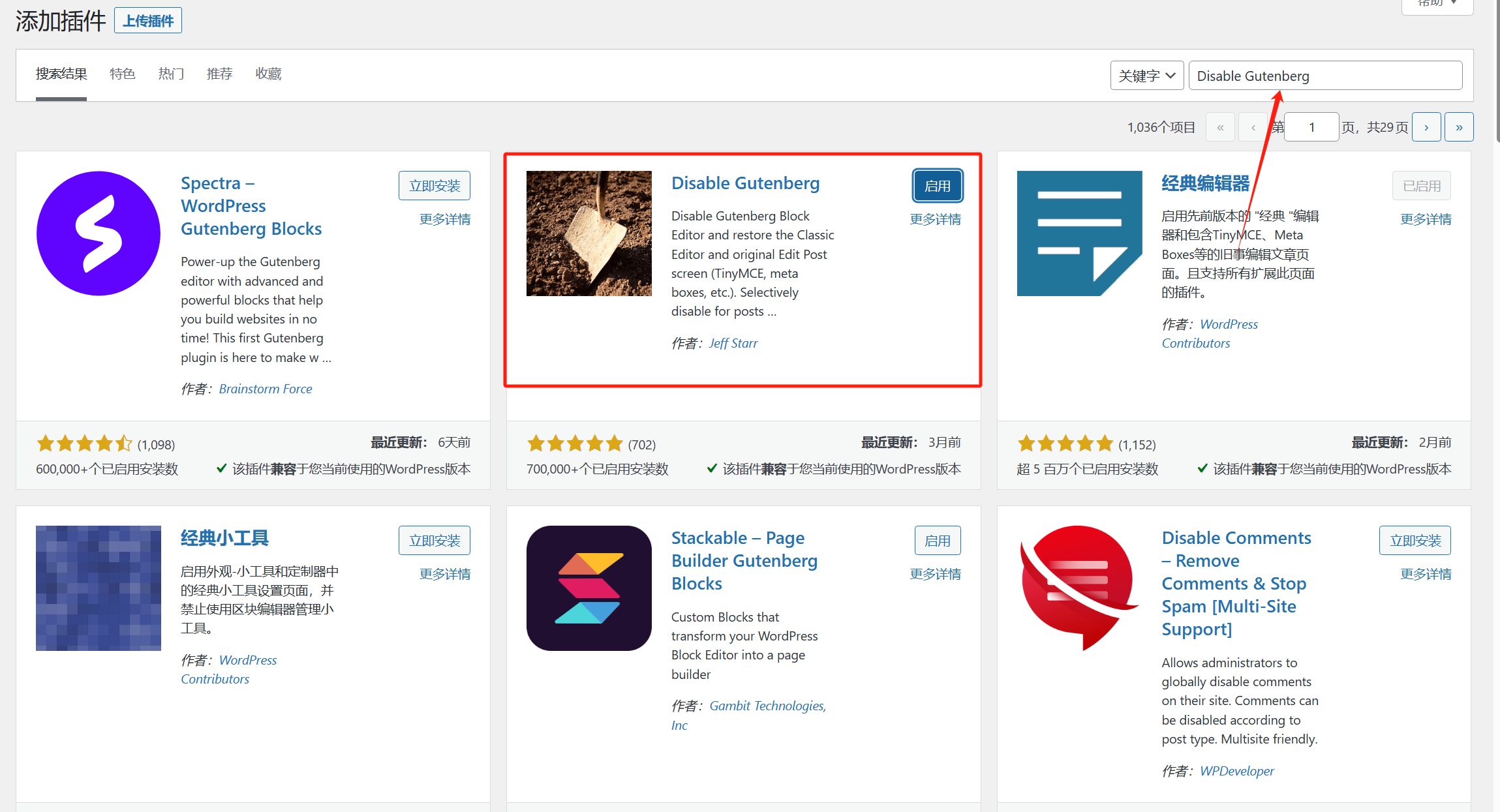
Disable Gutenberg WordPress插件库下载地址:Disable Gutenberg – WordPress plugin | WordPress.org
插件截图
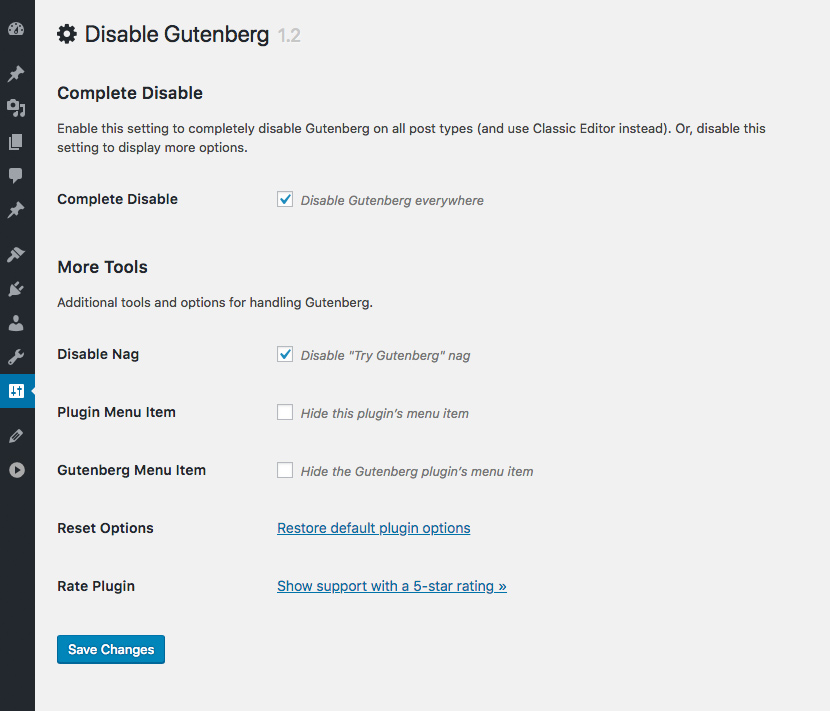
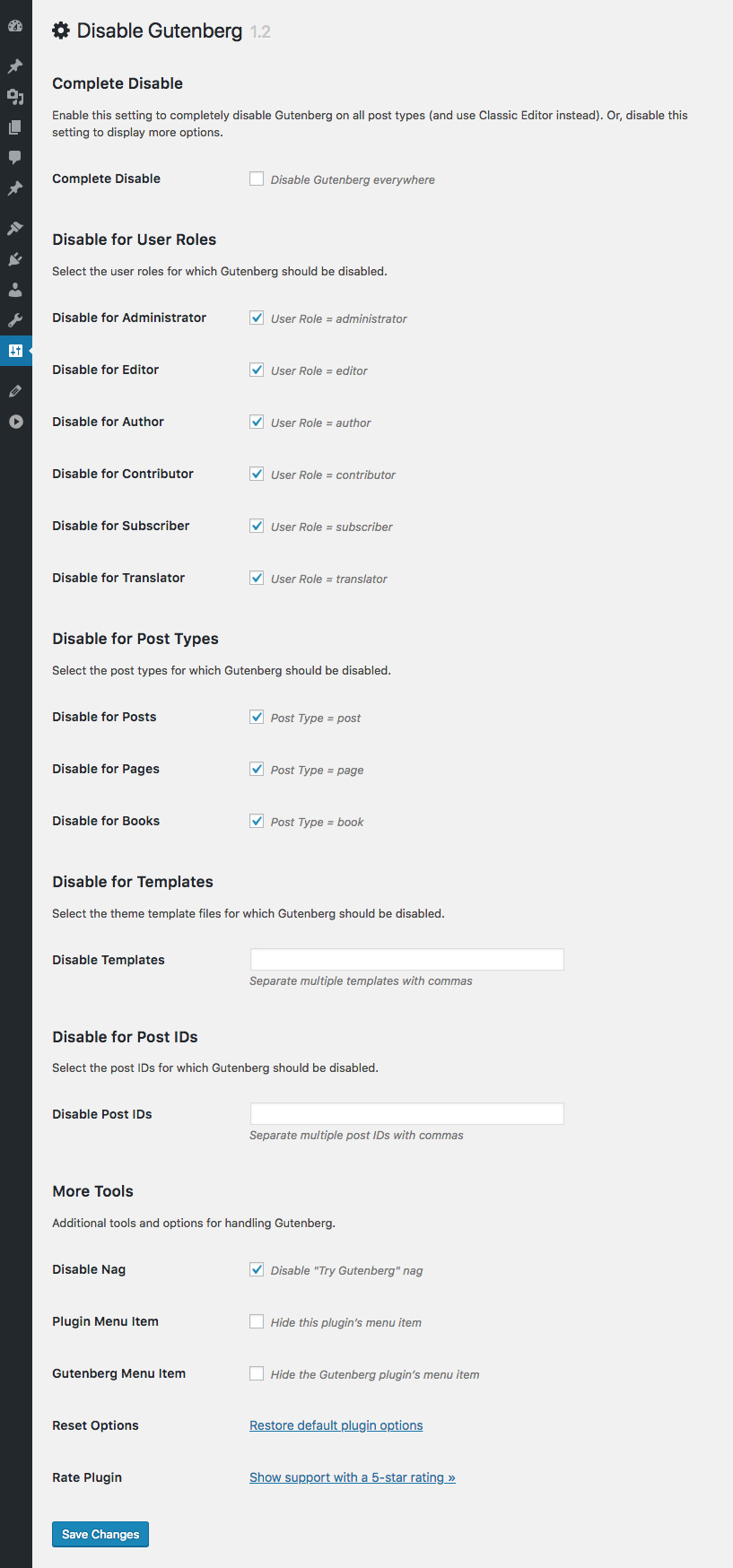
方法三 使用代码实现
推荐理由
使用代码禁用WordPress古腾堡编辑器的好处就是不需要安装插件,更加的简洁,直接添加到自己的主题的functions.php文件中即可,缺点就是不能像插件那样有更多的控制选项,配置是否自有切换、指定用户开启等。
如果你要使用代码的方式实现,那么推荐你使用:WordPress代码片段插件 WPCode一起搭配使用,真的非常方便,且很好管理自己网站上的额外功能代码,而且用于80多个代码片段库,例如我们现在想要禁用的古腾堡编辑器、小工具的代码,就可以直接在它的代码片段库中找到,然后导入、选择开启就可以了:
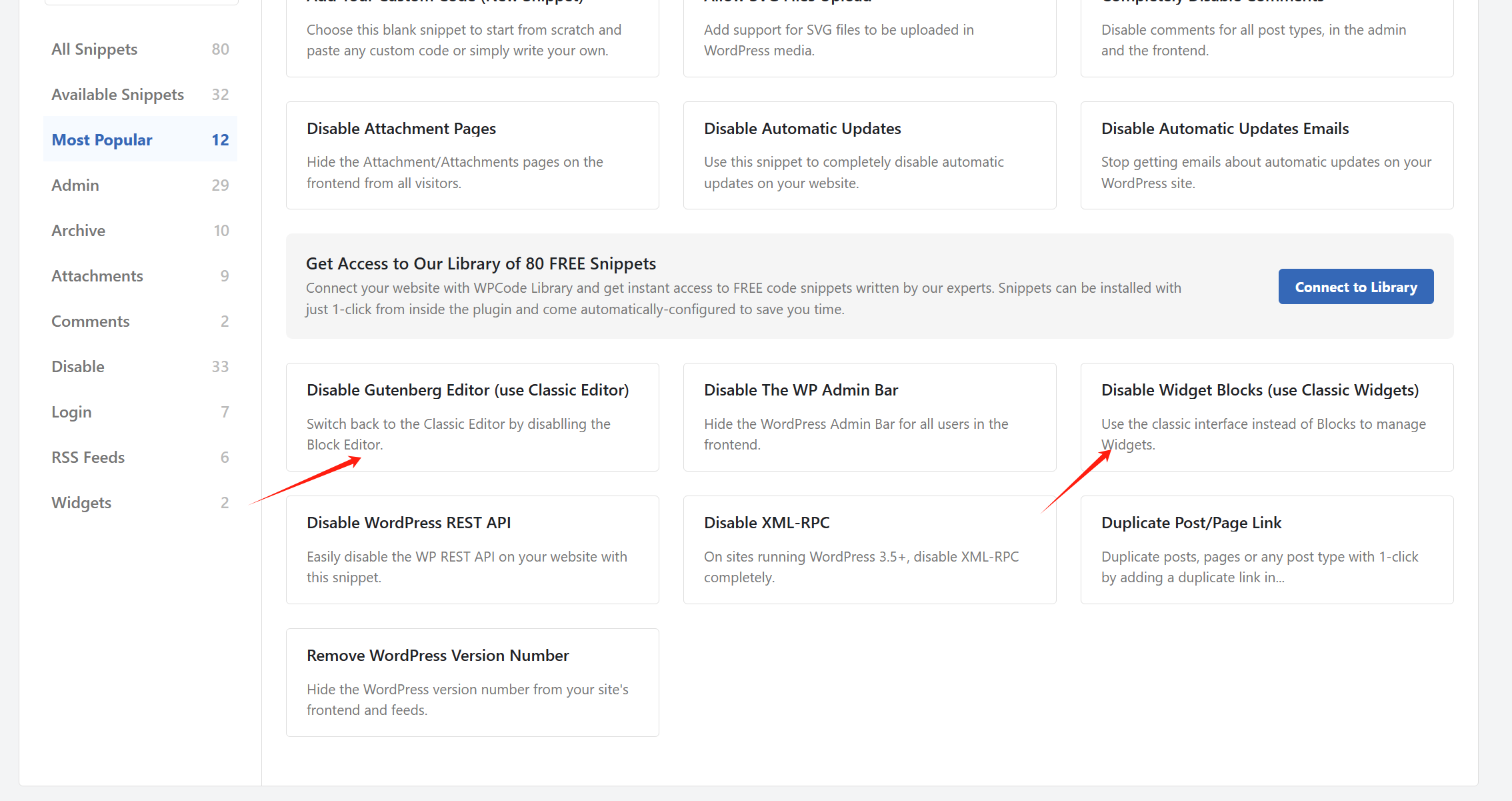
禁用代码
如果你不想使用插件,那么就可以把下面代码添加到你主题的functions.php文件中,就可以禁用古腾堡编辑器了:
// 禁用古腾堡编辑器
add_filter('gutenberg_can_edit_post', '__return_false', 5);
add_filter('use_block_editor_for_post', '__return_false', 5);如果还想禁用古腾堡小工具,则可以把下面这句一起加上:
// 禁用古腾堡小工具
add_filter( 'use_widgets_block_editor', '__return_false' );

